6.3.1 导入CAD底图
2025年09月26日
6.3.1 导入CAD底图
1)导入方式及设置
调用“5#教学楼样板文件”,新建项目文件,进入F1楼层平面视图,在“插入”菜单栏下“导入”功能区单击“导入CAD”命令,出现如图6.3.1所示窗口。
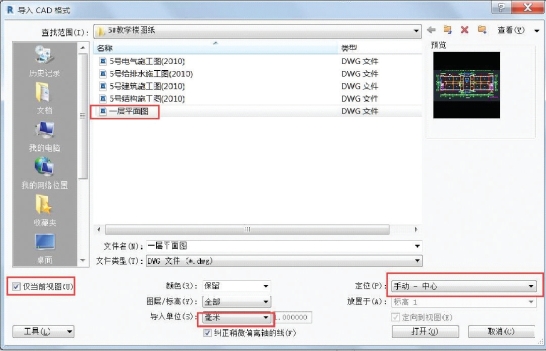
图6.3.1
①明确CAD底图存放路径,选中该CAD底图文件——“一层平面图”。
②注意勾选“仅当前视图”。当前视图是F1楼层平面视图,“仅当前视图”即仅将CAD底图放置在F1楼层平面视图中。如果不勾选该项,则CAD底图不仅会出现在F1楼层平面视图,在其他平面视图中也会出现。
③导入单位设置,选择“毫米”为单位。
④定位方式选择。CAD底图定位到Revit项目中的方式一般分两种:一种是自动定位,另一种是手动定位。自动定位方式又分两种:一种是“自动-中心到中心”,另一种是“自动-原点到原点”。手动定位方式有3种:“手动-原点”“手动-基点”“手动-中心”。如果在绘制CAD底图时,已将图形放置到原点周围,Revit项目文件中同时也处理好项目的原点,则可以采用“自动-原点到原点”方式进行定位。本例中定位方式采用“手动-中心”,这样可以快速将CAD底图定位到视图的中心位置。
⑤“颜色”和“图层/标高”采用默认设置即可。单击“打开”按钮,导入后的CAD底图如图6.3.2所示。
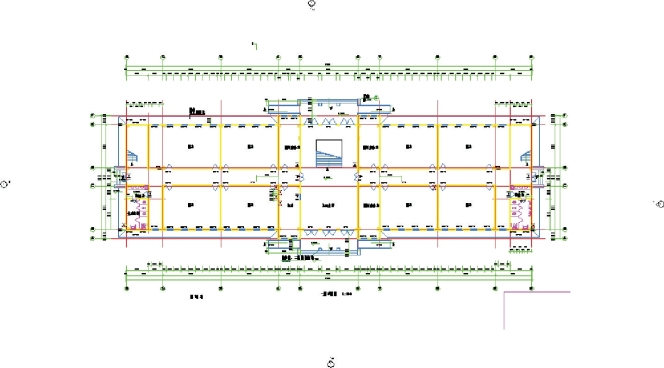
图6.3.2
2)CAD导入后的管理
在“可见性”编辑对话框中,在“导入的类别”标签下,如果取消勾选可见性,则CAD底图将在F1平面视图中不可见,如果要采用“半色调”,则将该项勾选即可,如图6.3.3所示。
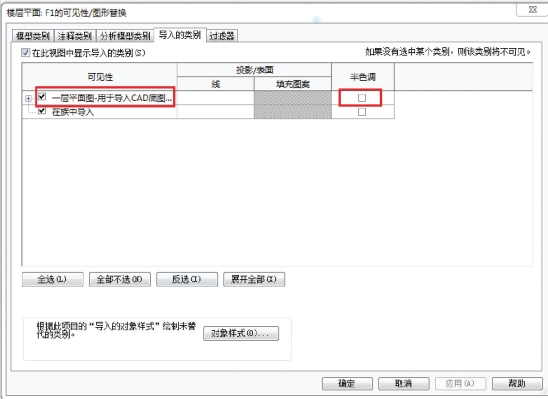
图6.3.3
